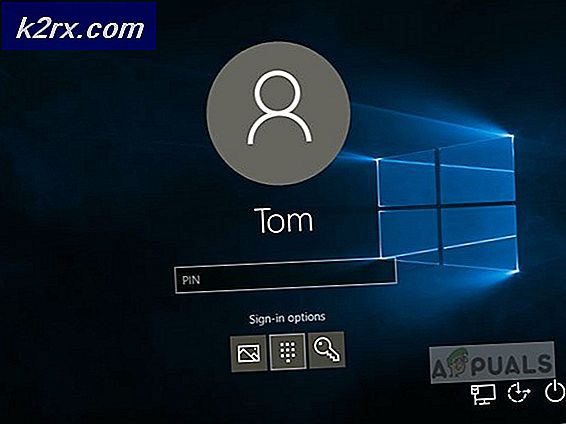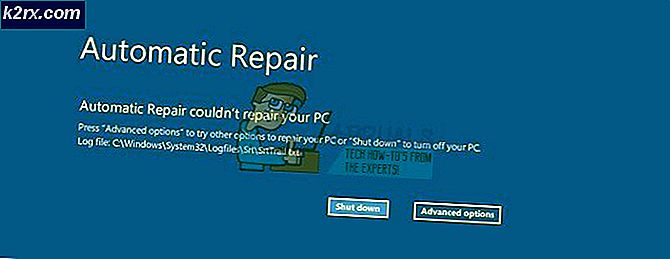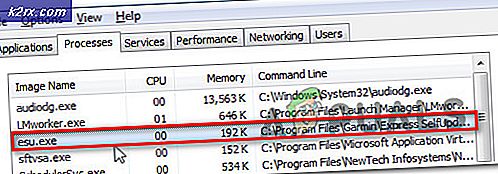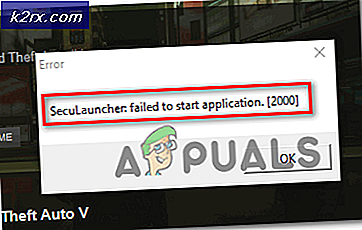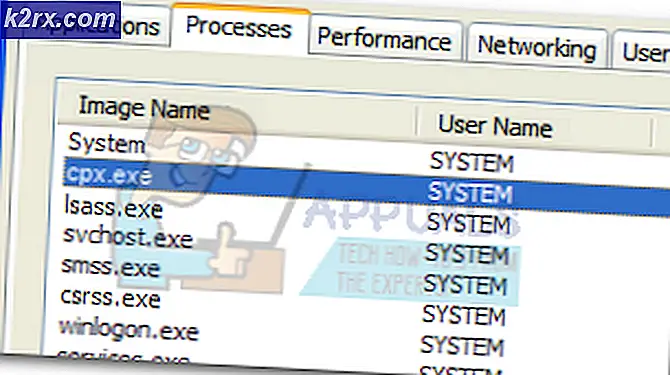Nasıl yapılır: iPhone izleyin
IPhone'unuzun kaybolması veya çalınması durumunda izlenmesi, kurtarılmasında önemli rol oynayabilir ve Apple'ın heyecan verici Find My iPhone özelliği sayesinde, daha ilginç ve basittir. IPhone'un konum hizmetleri özelliği Kamera, Web Siteleri, Sosyal Ağ uygulamaları, Haritalar vb. Konum tabanlı uygulamalara izin verir. IPhone'unuzun konum servisleri açıksa, iPhone'unuz yerlerin kaydını tutup kaydedebilir. Orada kaç kez bulunduğunu da. Aşağıdaki bilgileri etkinleştirmek ve görmek için:
Ayarlar'a gidin -> Ardından Gizlilik bölümüne girin -> Erişim Konum Servisleri -> Sistem Servisleri -> Sık Kullanılan Yerler
Daha aşağı kaydırarak, bulunduğunuz yerlerin listesini sağlayan bir tarih bölümü göreceksiniz. Belirli bir yere dokunduğunuzda, belirli konumlara sahip harita da dahil olmak üzere daha fazla ayrıntıya erişebilirsiniz.
ICloud'a giriş yapma ve iPhone'umu Bul'a erişme
Kayıp veya çalınan iPhone'u Apple kimliğinizle tarayıcısını kullanarak herhangi bir bilgisayardan izleyebilirsiniz. Bu iCloud'a giriş yaparak sağlanabilir. Bununla birlikte, bunun çalışması için Telefonunuzun iPhone'umu Bul özelliği etkinleştirilmiş ve iCloud'da oturum açmış olması gerekir. Son konumunuzu iCloud ile izlemekle ilgilenecekseniz, Son Konum özelliği de açık olmalıdır.
PRO TIP: Sorun bilgisayarınız veya dizüstü bilgisayar / dizüstü bilgisayar ile yapılmışsa, depoları tarayabilen ve bozuk ve eksik dosyaları değiştirebilen Reimage Plus Yazılımı'nı kullanmayı denemeniz gerekir. Bu, çoğu durumda, sorunun sistem bozulmasından kaynaklandığı yerlerde çalışır. Reimage Plus'ı tıklayarak buraya tıklayarak indirebilirsiniz.Herhangi bir tarayıcıdan icloud.com sitesine erişin ve Apple ID'nizle giriş yapın. Giriş yaptıktan sonra iPhone'umu Bul üzerine tıklayın ve tıklayın. Bu özellik telefonunuzda açıksa, normalde varsayılan olarak Telefonunuzun yerini görebilirsiniz. Kaybolduysa, bulunduğu yerle polise bildirilebilir ve kaybedildikten sonra hiçbir zaman kurtarılamazsa, telefonu kilitleyebilir ve özel bilgilerinizi saklamak için verileri silebilirsiniz. Ulaşılırken kaybolursa, ses sinyalini BUZZ yapabilirsiniz, böylece telefonun nerede olduğunu belirlemeye yardımcı olacak bir ses çıkartabilirsiniz. Cihaz kapalıysa veya internete bağlı değilse, bu işe yaramayacaktır, ancak cihazımı My iPhone cihazında Bul komutu ile gönderebilirsiniz, böylece açıldığında, bu talimatları işleyecektir. Silme talimatlarını vermiş gibi.
Google Zaman Hattı ve Konum Geçmişi'ni Kullanma
Bu yöntem, yalnızca Google Arama uygulaması telefonunuzda yüklü olduğunda geçerlidir ve hem GPS hem de A-GPS seçenekleri aktiftir, böylece yerleri takip edebilirler.
Bu, telefonunuzu bulmak için Google Konum Geçmişi'ni (şimdi de Zaman Çizelgesi olarak da bilinir) kullanarak gerçekleştirilebilir. Ancak bu yöntem, yalnızca iPhone'unuzda konum bildirme ve geçmiş seçenekleri etkinleştirildiyse çalışır.
Google'ın Zaman Çizelgesi, iPhone'unuzdan topladığı tüm konum verilerini bir haritaya yerleştirir ve size de erişilebilir hale getirir. Bu araç, iPhone'un kaybolduğunda en son nerede bulunduğuna erişmenizi ve görmenizi sağlar. Hala açıksa ve internete bağlıysa mevcut konumunu göndermeye devam edebilir, böylece onu görebilir ve alabilirsiniz. Pil bittiğinde bile, Google Timeline'a bildirdiği son konumu görebileceksiniz.
IPhone'unuzun konum zaman çizelgesini görmek ve takip etmek için:
Google.com/maps/timeline adresine gidin.
Sol üstteki geçerli tarihi seçin veya Today düğmesine basın.
Son gönderilen yeri, soldaki zaman çizelgesinin sonuna giderek görebilirsiniz.
Ancak, geri gitmeye başlamadan önce, telefonun şarj olup olmadığını veya şarj edilmediğini hatırladığınız halde veya konumun haritada değişmeye devam etmesine rağmen aniden kapanıp kapanmadığını kontrol edin. Bu durumda muhtemelen çalıntıdır ve yetkililer onu geri almanıza yardımcı olmak için iletişime geçmelidir.
PRO TIP: Sorun bilgisayarınız veya dizüstü bilgisayar / dizüstü bilgisayar ile yapılmışsa, depoları tarayabilen ve bozuk ve eksik dosyaları değiştirebilen Reimage Plus Yazılımı'nı kullanmayı denemeniz gerekir. Bu, çoğu durumda, sorunun sistem bozulmasından kaynaklandığı yerlerde çalışır. Reimage Plus'ı tıklayarak buraya tıklayarak indirebilirsiniz.